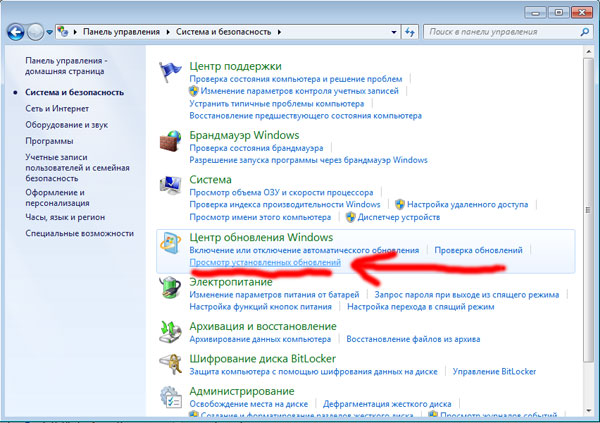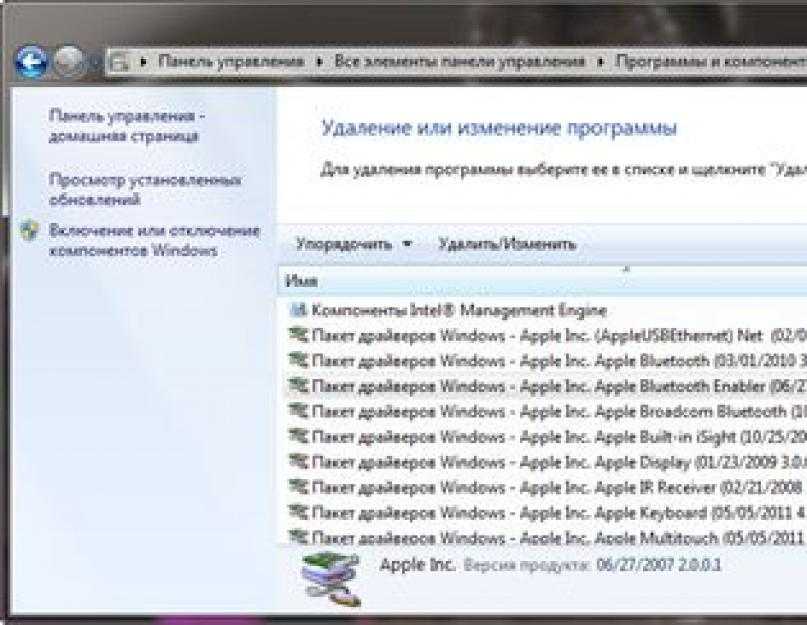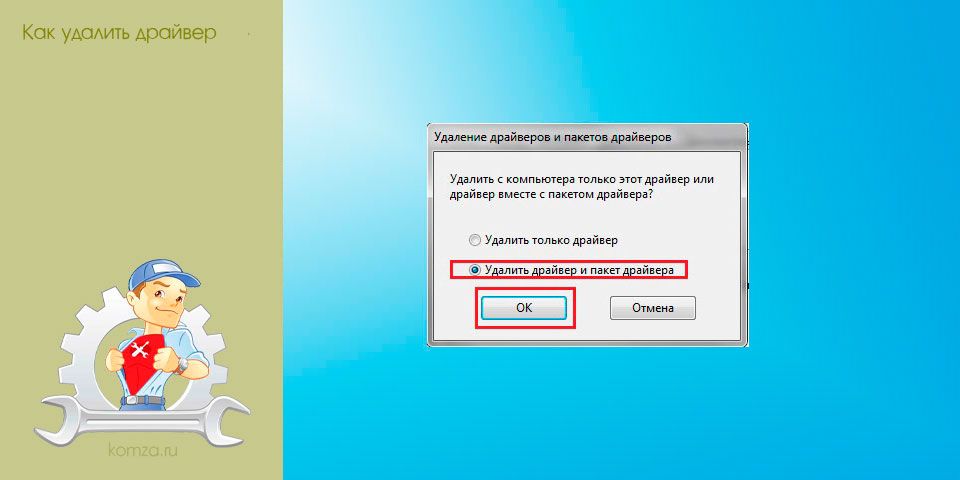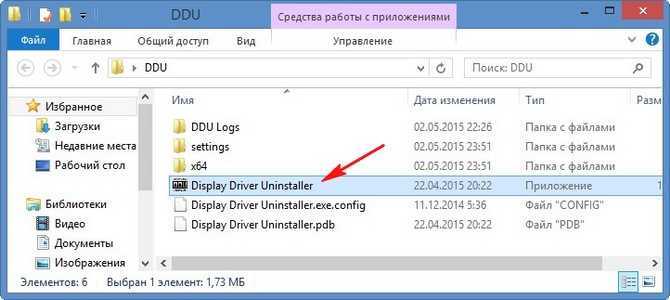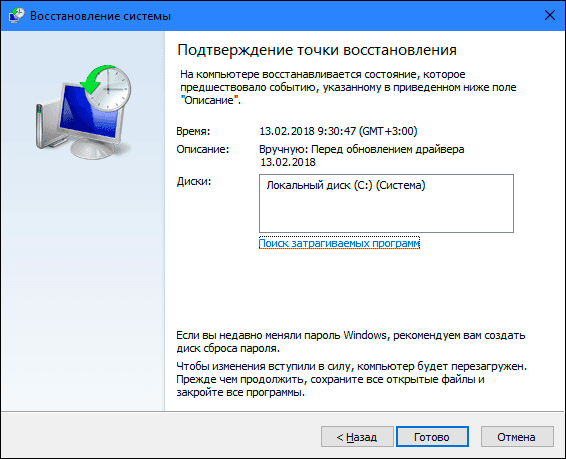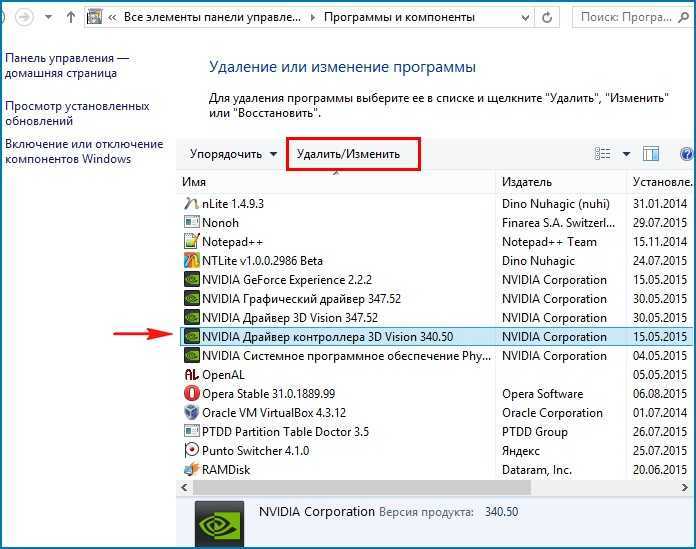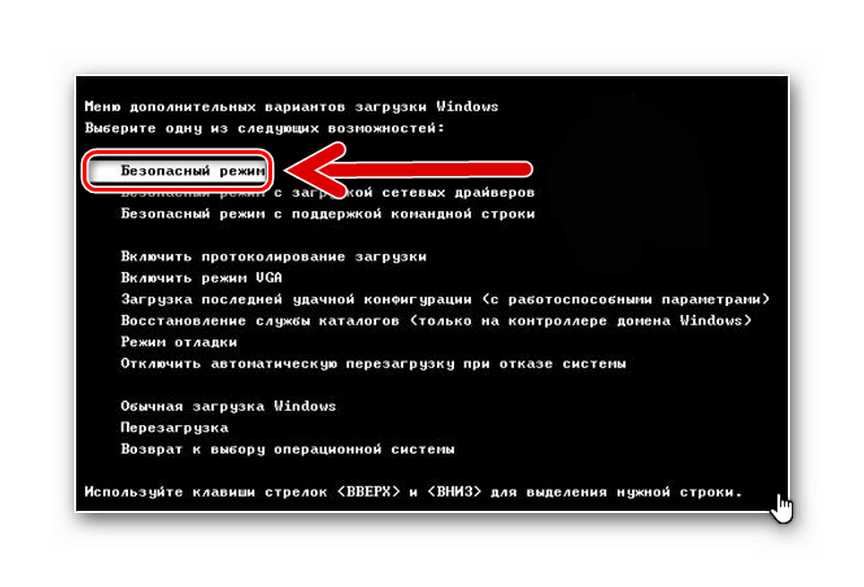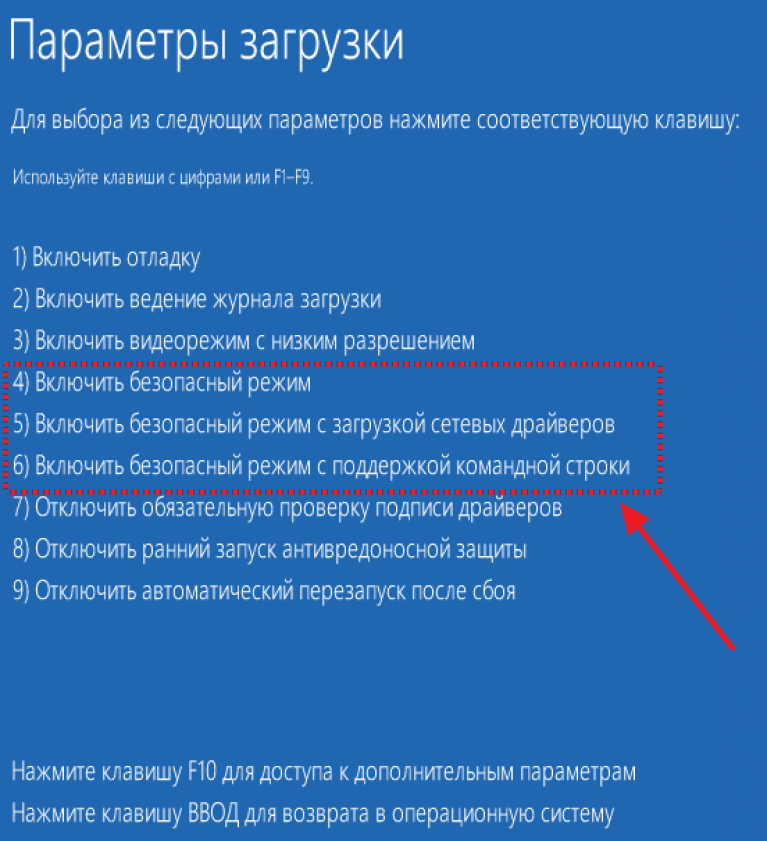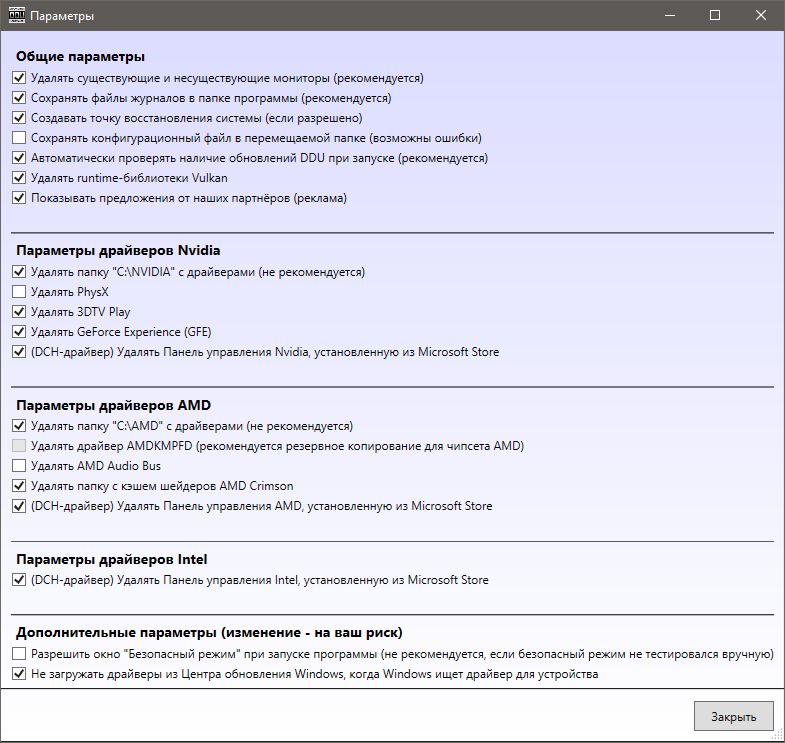Как удалить видеодрайвер через безопасный режим: пошаговое руководство
В данном руководстве мы рассмотрим, как правильно удалить видеодрайвер через безопасный режим. Следуйте нашим советам для безопасного и эффективного удаления драйвера.
Перед началом процесса создайте точку восстановления системы на случай непредвиденных проблем.
Как правильно удалять драйвер от Nvidia
Перезагрузите компьютер и при загрузке нажмите клавишу F8 для входа в меню загрузки.
Как удалить драйвер AMD Radeon видеокарты
Выберите пункт Безопасный режим в меню загрузки и нажмите Enter.
DDU - Как ПОЛНОСТЬЮ удалить видео\\аудио драйвера - Nvidia, AMD, Intel, Realtek, Sound Blaster
После загрузки в безопасный режим откройте Диспетчер устройств.
Как полностью удалить драйвера видеокарты Nvidia, AMD, Intel
Найдите ваш видеодрайвер в списке устройств и щелкните по нему правой кнопкой мыши.
Восстановление Windows в безопасном режиме
Выберите опцию Удалить устройство и подтвердите удаление.
Перезагрузите компьютер, чтобы изменения вступили в силу.
После перезагрузки установите новый видеодрайвер, скачав его с официального сайта производителя.
Если после удаления драйвера возникли проблемы, восстановите систему из созданной точки восстановления.
Регулярно обновляйте драйверы для оптимальной работы вашего компьютера и предотвращения возможных проблем.
Полное удаление драйвера видеокарты! (Nvidia, AMD, Intel) Простой и надёжный способ.